笔记本win11电池状态0%可用(电源已接通)修复方法
更新时间:2023-08-23 10:48:22作者:runxin
对于使用笔记本win11电脑的用户来说,为了保证电脑电池电量的充足,因此需要在操作时选择连接电源,可是当用户在给win11笔记本电脑插入电源之后,桌面右下角的电池图标却显示状态0%可用(电源已接通)的情况,对此小编在这里就来教大家笔记本win11电池状态0%可用(电源已接通)修复方法。
具体方法:
1、打开任务栏左侧的开始,选择菜单中的"设置"。
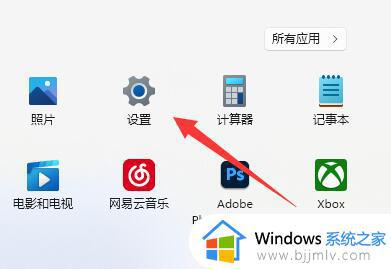
2、在左上角的搜索框中输入"电源",点击下方的"显示所有结果"选项。
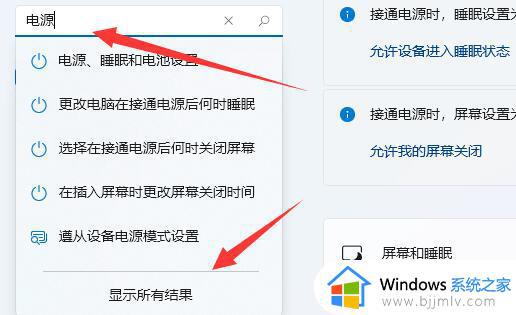
3、点击其中的"选项电源计划"选项。
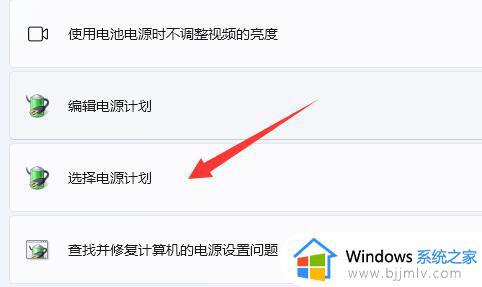
4、进入新界面后,点击"首选计划"下方的"更改计划设置"。
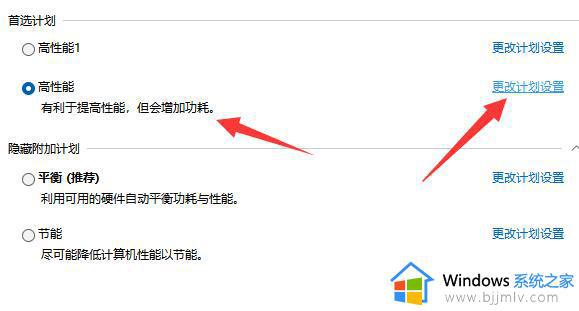
5、接着点击"更改高级电源设置"选项。
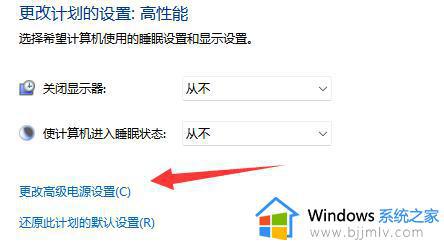
6、最后在窗口中找到"处理器电源管理"下方中的"最小处理器状态"和"最大处理器状态",分别都设置为"100%"。点击确定即可解决问题。
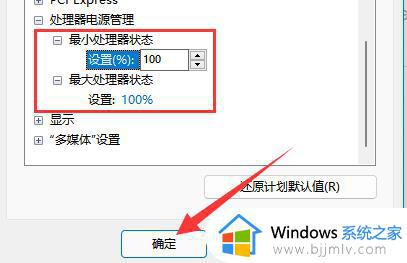
以上就是小编带来的笔记本win11电池状态0%可用(电源已接通)修复方法了,有遇到相同问题的用户可参考本文中介绍的步骤来进行修复,希望能够对大家有所帮助。
笔记本win11电池状态0%可用(电源已接通)修复方法相关教程
- 笔记本win11电源连接不充电怎么办 win11笔记本电源已连接未充电解决方法
- win11电池插着电源不充电怎么办 win11电池电源接通但不充电修复方案
- win11笔记本如何让电池充电到100% win11笔记本电池设置充电上限100%方法
- win11当前没有可用的电源选项怎么办 win11显示当前没有可用的电源选项修复方法
- 笔记本电脑win11不插电源很卡怎么办_win11笔记本电脑不插电源卡顿处理方法
- 笔记本电脑win11电池充不满电怎么办 笔记本电脑win11充电充不满处理方法
- win11笔记本电脑键盘没反应怎么办 win11笔记本电脑键盘用不了修复方法
- win11笔记本如何让电池充电到100% win11怎么把笔记本电池调到100充满
- win11笔记本如何连接投影仪 win11笔记本连接投影仪使用方法
- 笔记本电池不充电win11怎么办 win11笔记本电脑无法充电如何解决
- win11恢复出厂设置的教程 怎么把电脑恢复出厂设置win11
- win11控制面板打开方法 win11控制面板在哪里打开
- win11开机无法登录到你的账户怎么办 win11开机无法登录账号修复方案
- win11开机怎么跳过联网设置 如何跳过win11开机联网步骤
- 怎么把win11右键改成win10 win11右键菜单改回win10的步骤
- 怎么把win11任务栏变透明 win11系统底部任务栏透明设置方法
win11系统教程推荐
- 1 怎么把win11任务栏变透明 win11系统底部任务栏透明设置方法
- 2 win11开机时间不准怎么办 win11开机时间总是不对如何解决
- 3 windows 11如何关机 win11关机教程
- 4 win11更换字体样式设置方法 win11怎么更改字体样式
- 5 win11服务器管理器怎么打开 win11如何打开服务器管理器
- 6 0x00000040共享打印机win11怎么办 win11共享打印机错误0x00000040如何处理
- 7 win11桌面假死鼠标能动怎么办 win11桌面假死无响应鼠标能动怎么解决
- 8 win11录屏按钮是灰色的怎么办 win11录屏功能开始录制灰色解决方法
- 9 华硕电脑怎么分盘win11 win11华硕电脑分盘教程
- 10 win11开机任务栏卡死怎么办 win11开机任务栏卡住处理方法
win11系统推荐
- 1 番茄花园ghost win11 64位标准专业版下载v2024.07
- 2 深度技术ghost win11 64位中文免激活版下载v2024.06
- 3 深度技术ghost win11 64位稳定专业版下载v2024.06
- 4 番茄花园ghost win11 64位正式免激活版下载v2024.05
- 5 技术员联盟ghost win11 64位中文正式版下载v2024.05
- 6 系统之家ghost win11 64位最新家庭版下载v2024.04
- 7 ghost windows11 64位专业版原版下载v2024.04
- 8 惠普笔记本电脑ghost win11 64位专业永久激活版下载v2024.04
- 9 技术员联盟ghost win11 64位官方纯净版下载v2024.03
- 10 萝卜家园ghost win11 64位官方正式版下载v2024.03